win7窗口怎么并列|win7窗口并列的设置方法
发布时间:2018-09-07 18:32:45 浏览数: 小编:yue
Win7是目前好用的系统。小到Win7桌面WIn7主题的壁纸提取,大到Win7安装等Win7优化技巧多如牛毛。那么,同时打开多个窗口,同时在多个窗口中操作,要怎么设置能并列显示呢?好的摆布方式有利于提高工作效率,减少工作量,接下来,小编就来分享下win7窗口要怎么设置窗口并列,有兴趣的朋友可以一起来看看吧!
推荐:win7 32位激活版
1.在win7系统中让窗口靠左侧,按 win键 + ← 向左箭头
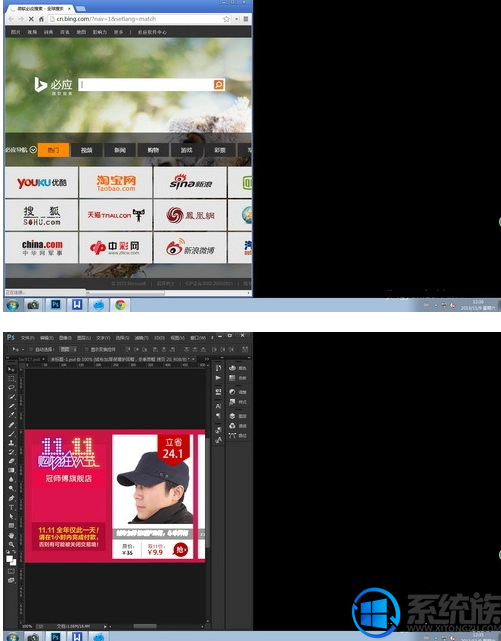
2.在win7系统中让窗口靠右侧,按 win键 + → 向右箭头
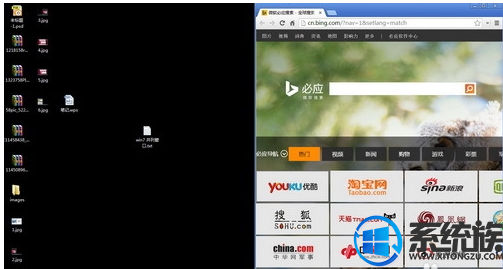
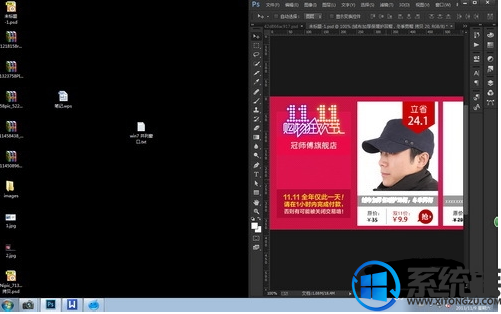
3.在win7系统中让窗口最大化,按 win键 + ↑ 向上箭头
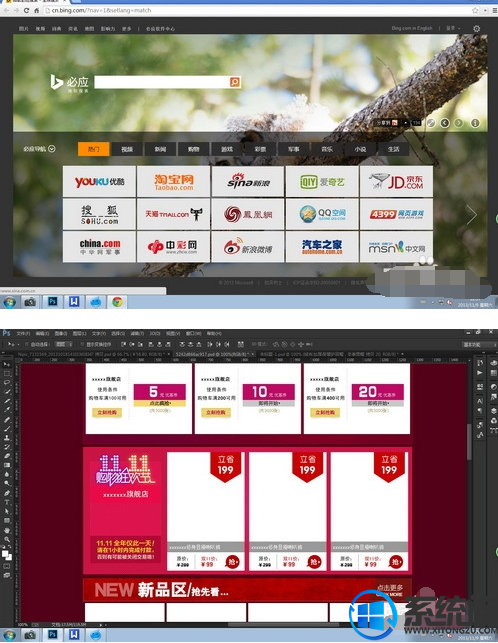
4.在win7系统中让窗口最小化,按 win键 + ↓ 向上箭头
推荐:win7 32位激活版
1.在win7系统中让窗口靠左侧,按 win键 + ← 向左箭头
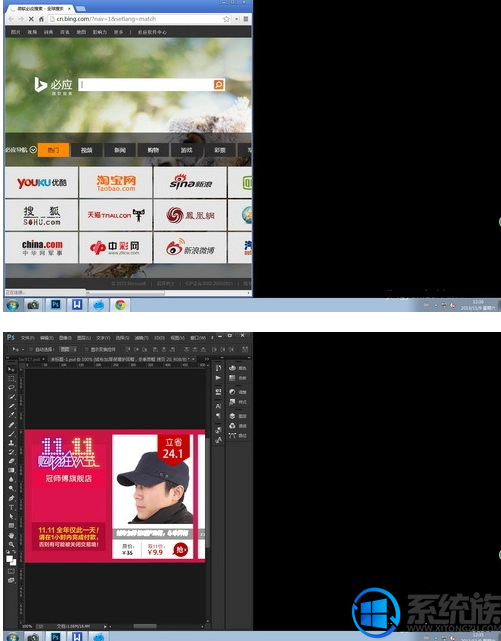
2.在win7系统中让窗口靠右侧,按 win键 + → 向右箭头
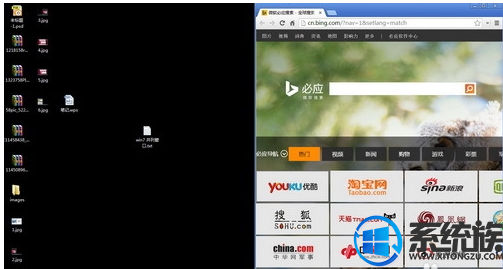
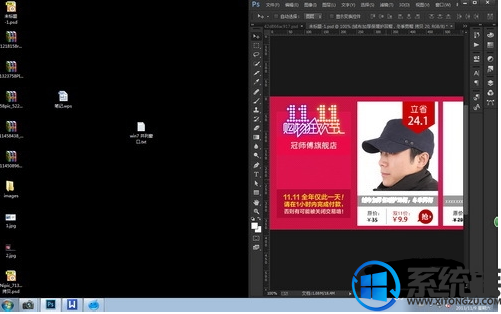
3.在win7系统中让窗口最大化,按 win键 + ↑ 向上箭头
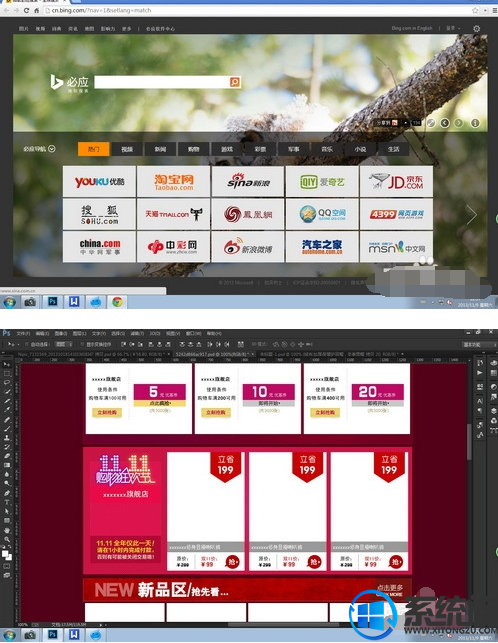
4.在win7系统中让窗口最小化,按 win键 + ↓ 向上箭头
如果调整过窗口大小会先还原,再按一次就最小化到任务栏了。

以上就是win7系统两个窗口并列的方法,有需要的用户,可以参照上述方法来设置 ,希望今天的分享能给大家带来帮助
上一篇: win7怎么限制网卡的速率|win7限制网卡的速率的方法
下一篇: win7屏幕键盘怎么设置?


















